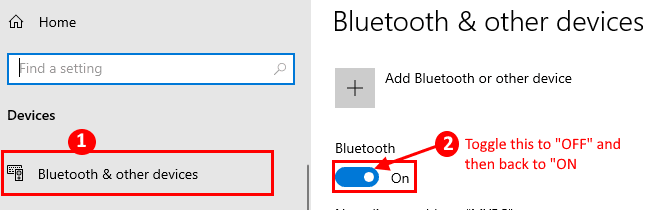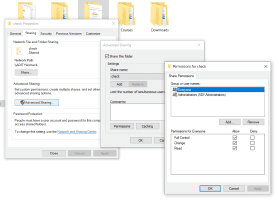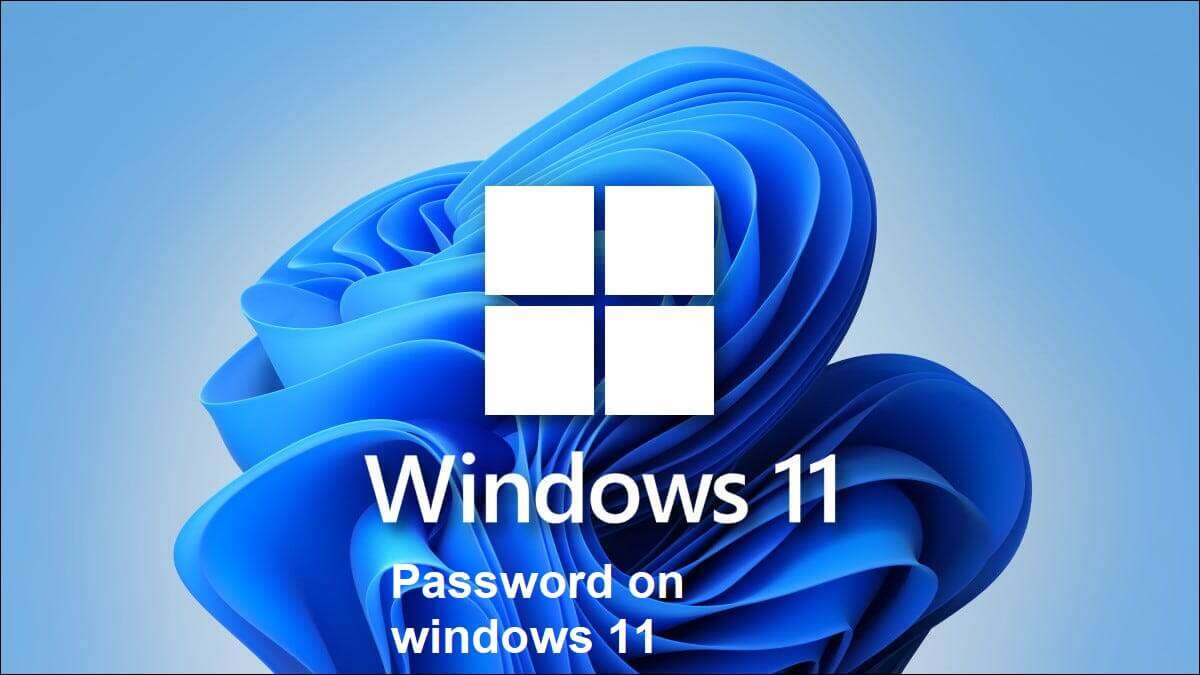В большинстве случаев удаление файлов и папок в Windows — простая и понятная процедура. Но иногда Windows может помешать вам это сделать. Удалить файлы или папки Либо они в настоящее время используются, либо права собственности на этот файл или папку не соблюдены. В таких случаях, несмотря на все ваши усилия, вы не сможете удалить эти файлы или папки, поскольку они будут заблокированы.
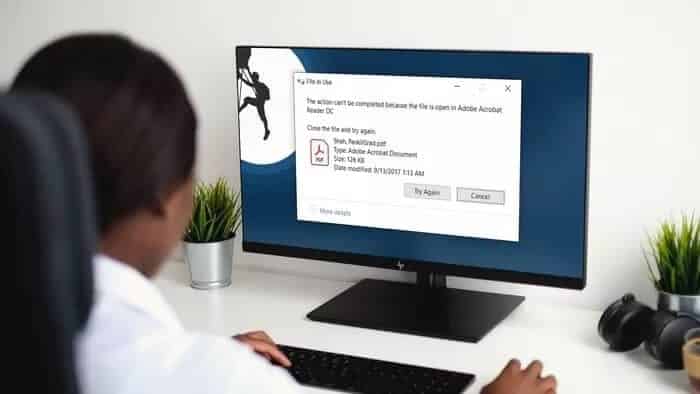
Ну, если вы не можете определить конкретную причину и собираетесь удалить этот файл/папку из своей системы, вот лучшие способы принудительного удаления файла или папки в Windows 10.
1. Используйте учетную запись администратора.
В Windows для доступа к файлу или папке, их изменения или удаления требуются права администратора. Поэтому, чтобы принудительно удалить этот файл или папку с компьютера, вам потребуется войти в систему с учётной записью администратора.
2. Закройте используемый файл.
Если в Windows 10 файл или папку, которые вы пытаетесь удалить, в данный момент использует какая-либо программа, вы получите сообщение об ошибке «файл в использованииЧтобы устранить эту ошибку, закройте соответствующую программу с помощью диспетчера задач. Кроме того, если фоновый процесс препятствует удалению файла или папки, вы можете остановить его с помощью встроенного диспетчера задач Windows. Вот как это сделать.
Открыть Диспетчер задач нажав Ctrl + Shift + EscНайдите процесс или программу, которая использует файл. Щёлкните по нему правой кнопкой мыши и выберите Завершите задачу из Чтобы закрыть программу.
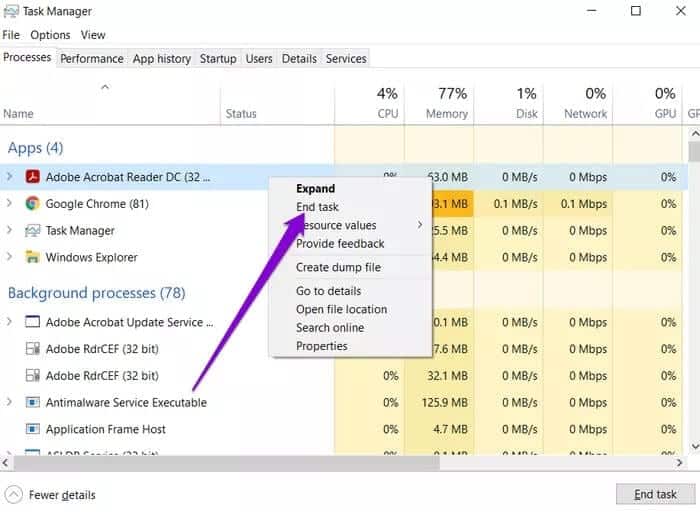
После закрытия проверьте, можете ли вы удалить файл или папку.
3. Используйте командную строку.
Если вам удобно, вы также можете использовать командную строку для принудительного удаления файлов и папок на компьютере. Вот как это сделать.
Шаг 1: Открыть Проводник Найдите файл или папку, которые хотите удалить. Выберите их и нажмите кнопку «Копировать путь» вверху, чтобы скопировать местоположение файла/папки.
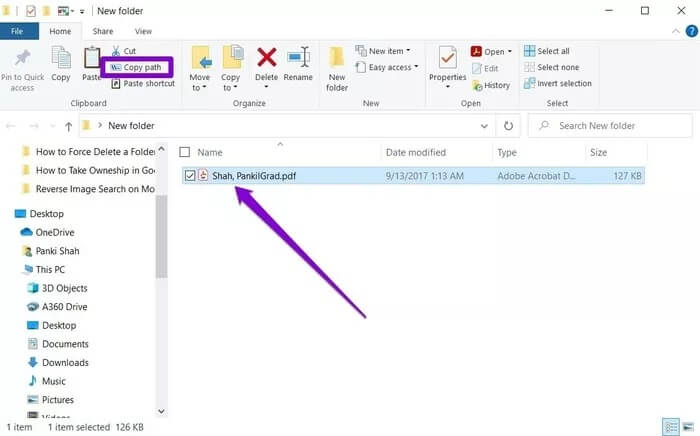
Шаг 2: Теперь откройте меню. Начало , введите cmd и нажмите «Запуск от имени администратора» справа, чтобы открыть его с правами администратора.
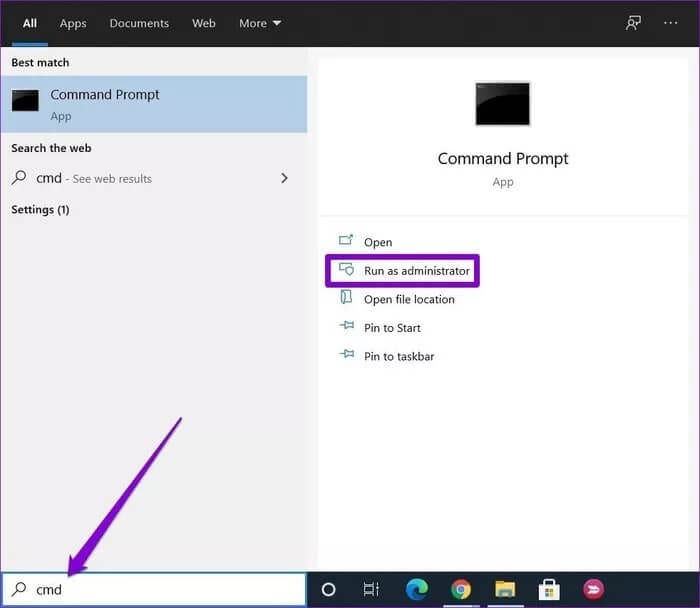
Шаг 3: В окне командной строки введите следующую команду и нажмите Enter. Enter Чтобы удалить файл или папку.
дель
заменятьПуть к файлу> В приведенной выше команде используйте путь к файлу или папке, скопированному на шаге 1.
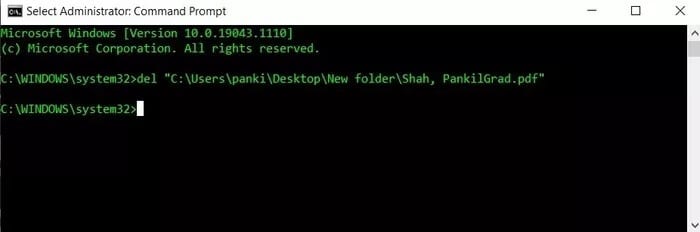
Помните, что команда del полностью удалит файл или папку. Поэтому восстановить копию этого файла или папки в Корзине будет невозможно.
4. Изменить владельца файла
Если вы пытаетесь удалить файл или папку, созданные и принадлежащие другому пользователю, у вас могут возникнуть трудности с удалением. Поэтому, чтобы удалить или изменить файл/папку, сначала необходимо стать владельцем. Читайте дальше, чтобы узнать, как передать право собственности на файл.
Шаг 1: Щелкните правой кнопкой мыши файл или папку и выберите ئصائص.
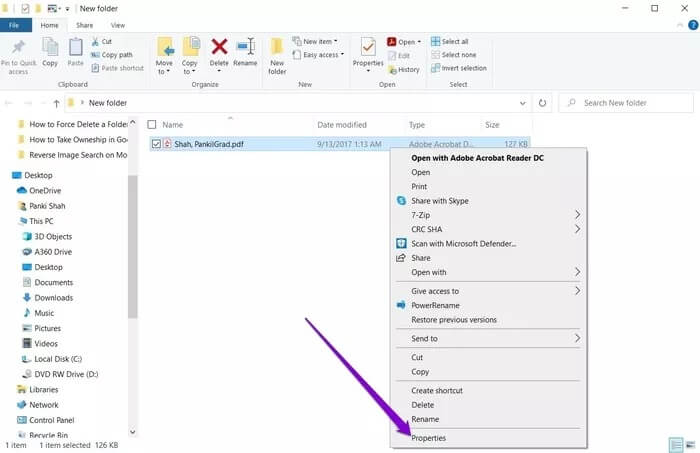
Шаг 2: В окне «Свойства» перейдите на вкладку الأمان Нажмите «Дополнительные параметры».
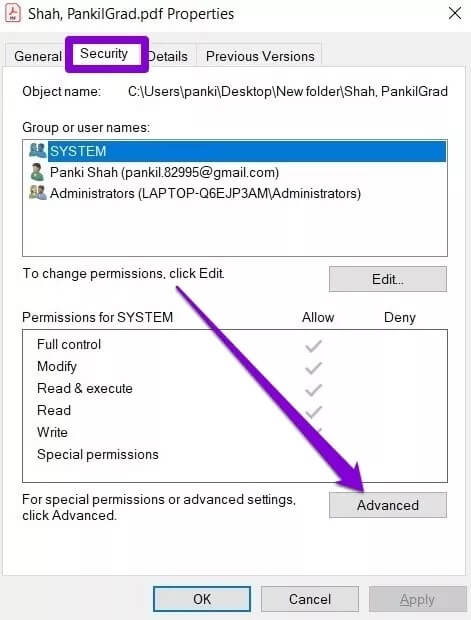
Шаг 3: В следующем окне вверху вы увидите имя владельца. Нажмите кнопку "ИзменениеРядом с ним.
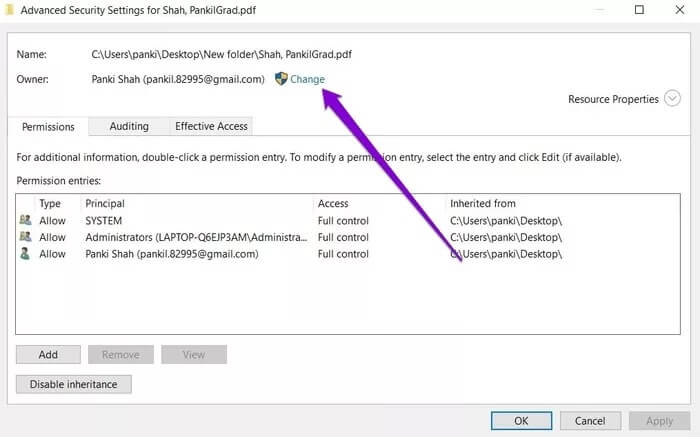
Шаг 4: В окне «Выбор пользователя или группы» введите свое имя пользователя в белое поле и нажмите Ok.
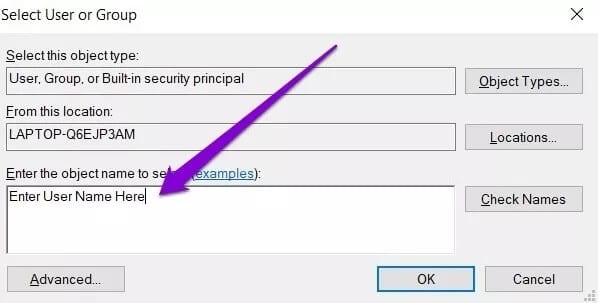
Закройте все окна и попробуйте удалить файл или папку сейчас.
5. Используйте безопасный режим.
Если вышеперечисленные методы не помогли, последним средством будет переход в безопасный режим в Windows 10. Безопасный режим предотвратит блокировку процесса удаления сторонними программами и поможет вам легко удалить файл. Вот как это сделать: Войти в безопасный режим В Windows 10.
Шаг 1: Нажмите клавиши Windows + I, чтобы открыть Настройки. затем выберите Обновление и безопасность.
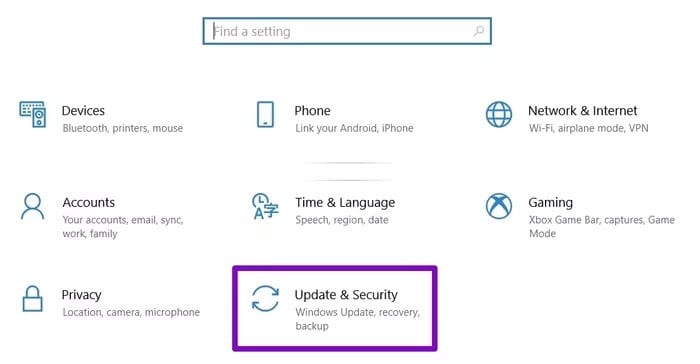
Шаг 2: Перейдите в раздел «Восстановление» слева и нажмите «Перезагрузить сейчас'В'Расширенный запускСправа от вас.
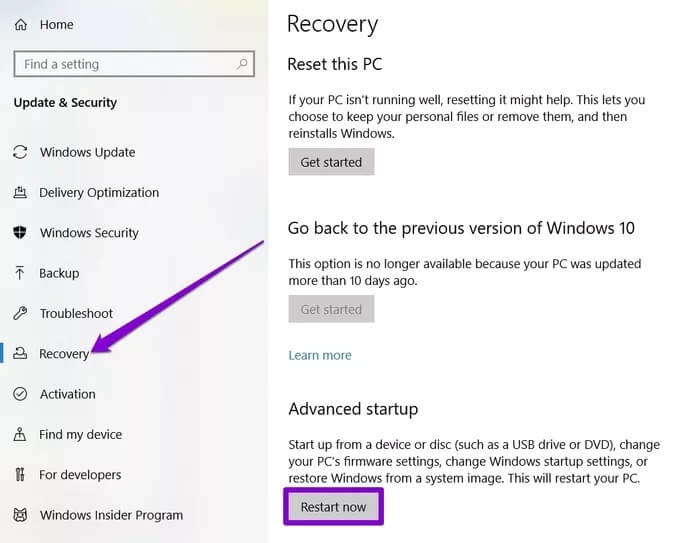
Шаг 3: Далее перейдите в раздел «Устранение неполадок» > Расширенные настройки> Параметры запуска. Затем нажмите кнопку «Перезагрузить».
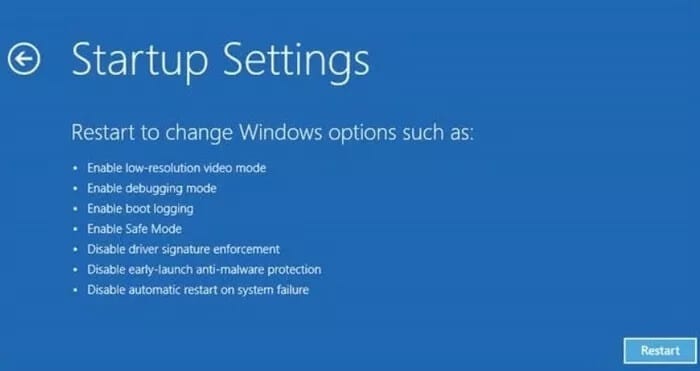
Шаг 4: После перезагрузки компьютера и появления меню «Параметры запуска» выберите любую версию безопасного режима, нажав соответствующую клавишу (4, 5 или 6), чтобы войти в безопасный режим.
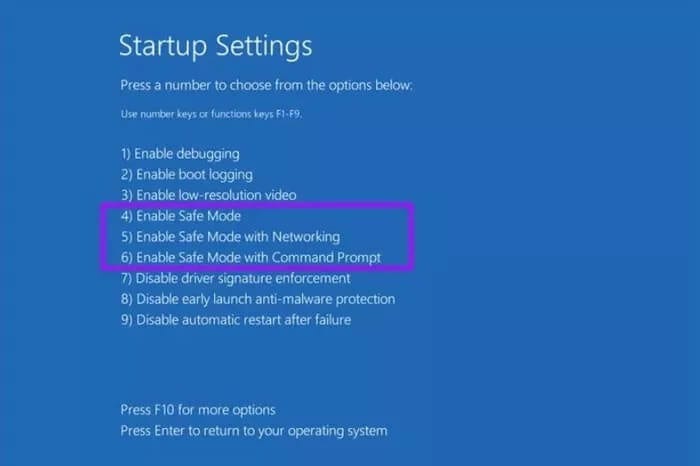
Перейдя в безопасный режим, проверьте, можете ли вы удалить этот файл или папку.
Найдите силы
Использование вышеперечисленных методов наверняка поможет вам удалить любой трудноудаляемый файл или папку в Windows 10. Аналогичным образом вы также можете принудительно Удалить временные файлы в Windows Чтобы освободить ценное место на вашем компьютере.